
Inhoudsopgave:
- Auteur John Day [email protected].
- Public 2024-01-30 11:15.
- Laatst gewijzigd 2025-01-23 15:01.



In deze instructable zal ik je kennis laten maken met de "renovatie" van een elektrische wijnkast die niet langer functioneel was. Deze een van mijn collega's vroeg me of ik het kon repareren omdat het helemaal niet wilde starten.
Ik heb eerst geprobeerd de originele stroomkaart van de kast te repareren, maar na een aantal uren geprobeerd te hebben om hem te repareren, moest ik het opgeven omdat ik de storing niet kon vinden… Het moet gezegd worden dat een andere persoon voor mij had geprobeerd deze kaart te repareren en dat het had veel schade aangericht, het is nooit gemakkelijk om een reparatie terug te nemen die een ander is begonnen!
Dus ik keek of ik een reserveonderdeel kon vinden tegen een correcte prijs, maar ik kon niet dezelfde kaart vinden, dus besloot ik om helemaal opnieuw te beginnen en het hele elektrische en elektronische systeem zelf opnieuw te doen.
Stap 1: Systeemanalyse vóór wijziging
Het oorspronkelijke systeem bestaat uit:
- van de metalen kast (de kast)
- een voedings- en temperatuurbeheerkaart
- een peltier-effectmodule
- een ventilator in de kast die tegen de koude kant van de peltier-module blaast om de koude lucht in de kast te laten circuleren
- twee ventilatoren buiten de doos die op het hete deel van de peltier-module blazen
- een kastje in de kast waarmee je hem aan/uit kunt zetten en de gewenste temperatuur kunt instellen
Stap 2: Systeemanalyse na wijziging
Sommige elementen heb ik behouden, andere heb ik aangepast en sommige heb ik volledig vervangen. Hier is het detail:
Wat ik heb bewaard:
- de metalen behuizing
- de peltier-module
- de ventilator in de kast (koude kant van de peltier)
- ventilatoren buiten de kast (heet gezicht van de peltier)
Wat ik heb aangepast:
- de schakelkast (schakelaar) en temperatuurregeling
Wat ik heb vervangen:
- de voedings- en temperatuurbeheerkaart:
* het voedingsgedeelte is vervangen door een 12V/10A adapter
* het beheergedeelte is vervangen door een Arduino UNO, een motorschild voor de Arduino, een kaart met 2 relais en een kaart die wordt gebruikt om de 12V-spanning over de verschillende elementen te verdelen
Stap 3: De keuze van de Arduino
Dit is de eerste keer dat ik een Arduino heb gebruikt in een van mijn projecten. Als ik een microcontroller moet gebruiken, gebruik ik altijd Microchip PIC omdat ik op dit soort componenten heb geleerd tijdens mijn studie.
Maar dan laat ik me verleiden door de wereld van de Arduino en ik moet toegeven dat het heel fijn is! De kaarten zijn echt goed doordacht en nemen veel minder ruimte in beslag dan wanneer je zelf een PCB maakt. Maar wat me het meest verbaasde was de eenvoud van het programmeren, dankzij een grote gemeenschap zijn er veel bibliotheken die de taak enorm vereenvoudigen!
Ik begrijp dat deze kaarten elkaar hebben ontmoet en nog steeds erg succesvol zijn, alles is eenvoudiger, er is heel weinig technische kennis om echt coole projecten te maken.
De andere kant van de medaille is misschien dat het "te simpel" is, het is alsof we een doos hebben met invoercontroles en een uitvoerresultaat, persoonlijk geef ik er altijd de voorkeur aan om alle mechanica van de werking van een systeem te begrijpen. Ik hou niet van "grijze zones". Als je iets maakt en het werkt maar je weet niet hoe of waarom het vaak problemen geeft… Maar dat is mijn mening!
Ik kan niet ontkennen dat het hele Arduino-ecosysteem, ondersteund door een grote gemeenschap, een goede zaak is! Dit maakt elektronica/informatica toegankelijk voor het grootste aantal mensen.
Stap 4: De lijst met componenten
Voor dit deel zal ik alleen de delen plaatsen die ik heb toegevoegd:
- Adapter 12V/10A
- Arduino UNO
- Motoraandrijfscherm L293D
- Relais 5V
- Temperatuursensor DS18B20
- Een kleine prototypekaart
- DC-IN-kabel (van een notebookcomputer)
- Sommige dupont-kabels
- Enkele afstandhouders (van desktopcomputer)
- Een stuk triplex
Stap 5: Bedradingsschema
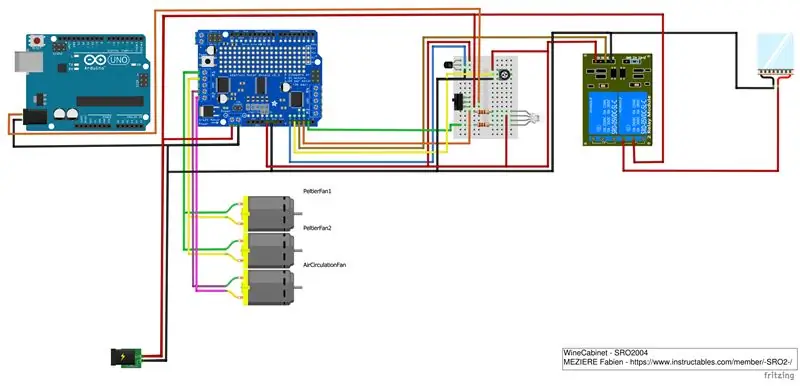
Zoals ik al eerder zei, dit is mijn eerste bewerking met een Arduino. Tijdens mijn onderzoek op internet zag ik veel schema's, we zien de Arduino-kaarten en verbindingen in de vorm van een "tekening". Dus ik zocht uit met welke software deze schema's gemaakt konden worden en vond er een met de naam Fritzing.
Dus dit is mijn eerste schema gemaakt met deze software, ik heb geprobeerd mijn best te doen, maar ik worstelde een beetje om de verschillende verbindingen tussen de elementen te maken, ik hoefde niet alle functionaliteit van de software te begrijpen…. Oefening baart kunst…;)
Op het diagram kunnen we zien dat het motorscherm niet precies hetzelfde is als ik heb gebruikt, maar omdat de pinnen identiek zijn, heb ik deze genomen. Evenzo zien we bijna geen verbinding van de arduino met de rest van de elementen, omdat in werkelijkheid het motorschild boven het Arduino UNO-bord is aangesloten, daarom heb ik alles op het motorschild op het schema aangesloten. Ik heb ook de ventilatoren vervangen door motoren op het schema, want dat zijn ze uiteindelijk …
Stap 6: Het programma
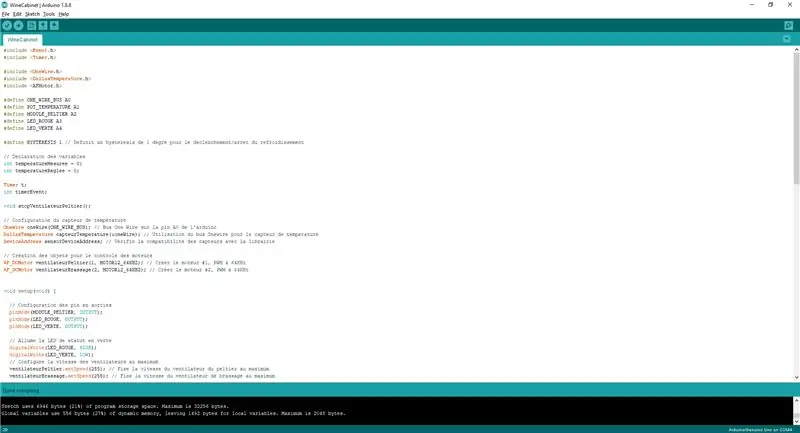
Voor het programma heb ik Arduino's IDE gebruikt, ik heb ook verschillende bibliotheken gebruikt om het gebruik van het motorschild en de temperatuursensor te vergemakkelijken.
Dus dank aan de makers van de bibliotheken: OneWire.h, DallasTemperature.h, AFMotor.h en Timer.h
Het programma en de opmerkingen zijn in het Frans geschreven omdat ik oorspronkelijk niet van plan was om een instructable voor dit project te maken, maar het is in ieder geval vrij gemakkelijk te begrijpen.
Ik heb hieronder het programma in.ino geplaatst, evenals de gebruikte bibliotheken:
Stap 7: Systeembedieningsschema
Hier is het diagram van hoe het systeem werkt, niet het programma. Het is een soort mini-gebruikershandleiding. Ik heb het PDF-bestand van het diagram als bijlage toegevoegd.
Stap 8: Conclusie
Ik heb dit project enkele maanden geleden gedaan en sindsdien werkt alles heel goed. Het is mogelijk dat sommige informatie ontbreekt of dat er dingen zijn die niet nauwkeurig zijn in dit instructable omdat het enkele maanden na het voltooien van dit project is geschreven. Sorry daarvoor.
Het was in ieder geval een leuk project om te doen, ik moest helemaal opnieuw beginnen maar voor een vrij klein budget. En het zal waarschijnlijk betrouwbaarder zijn dan het originele systeem, dat niet lang duurde voordat het kapot ging. Ik was niet van plan om een instructable voor dit project te schrijven, het is misschien minder duidelijk te begrijpen dan mijn andere instructables, maar als sommige elementen door andere mensen kunnen worden gebruikt, zal ik al blij zijn! =)
Ik weet niet of mijn schrijfstijl correct zal zijn omdat ik deels een automatische vertaler gebruik om sneller te gaan en aangezien ik geen moedertaal Engels ben, denk ik dat sommige zinnen waarschijnlijk raar zullen zijn voor mensen die perfect Engels schrijven. Dus dank aan de DeepL-vertaler voor zijn hulp;)
Als je vragen of opmerkingen hebt over dit project, laat het me weten!
Aanbevolen:
Game Design in Flick in 5 stappen: 5 stappen

Game-ontwerp in Flick in 5 stappen: Flick is een heel eenvoudige manier om een game te maken, vooral zoiets als een puzzel, visuele roman of avonturengame
Gezichtsdetectie op Raspberry Pi 4B in 3 stappen: 3 stappen

Gezichtsdetectie op Raspberry Pi 4B in 3 stappen: In deze Instructable gaan we gezichtsdetectie uitvoeren op Raspberry Pi 4 met Shunya O/S met behulp van de Shunyaface-bibliotheek. Shunyaface is een bibliotheek voor gezichtsherkenning/detectie. Het project streeft naar de hoogste detectie- en herkenningssnelheid met
Doe-het-zelfspiegel in eenvoudige stappen (met LED-stripverlichting): 4 stappen

DIY make-upspiegel in eenvoudige stappen (met behulp van LED-stripverlichting): In dit bericht heb ik een doe-het-zelfspiegel gemaakt met behulp van de LED-strips. Het is echt gaaf en je moet ze ook proberen
Hoe plug-ins in WordPress te installeren in 3 stappen: 3 stappen

Hoe plug-ins in WordPress te installeren in 3 stappen: In deze tutorial laat ik je de essentiële stappen zien om de WordPress-plug-in op je website te installeren. In principe kunt u plug-ins op twee verschillende manieren installeren. De eerste methode is via ftp of via cpanel. Maar ik zal het niet opsommen, want het is echt compl
Akoestische levitatie met Arduino Uno stap voor stap (8 stappen): 8 stappen

Akoestische levitatie met Arduino Uno Stap voor stap (8-stappen): ultrasone geluidstransducers L298N Vrouwelijke DC-adapter voeding met een mannelijke DC-pin Arduino UNOBreadboardHoe dit werkt: eerst upload je code naar Arduino Uno (het is een microcontroller uitgerust met digitale en analoge poorten om code te converteren (C++)
